 SNMPc网络管理系统软件的使用
SNMPc网络管理系统软件的使用
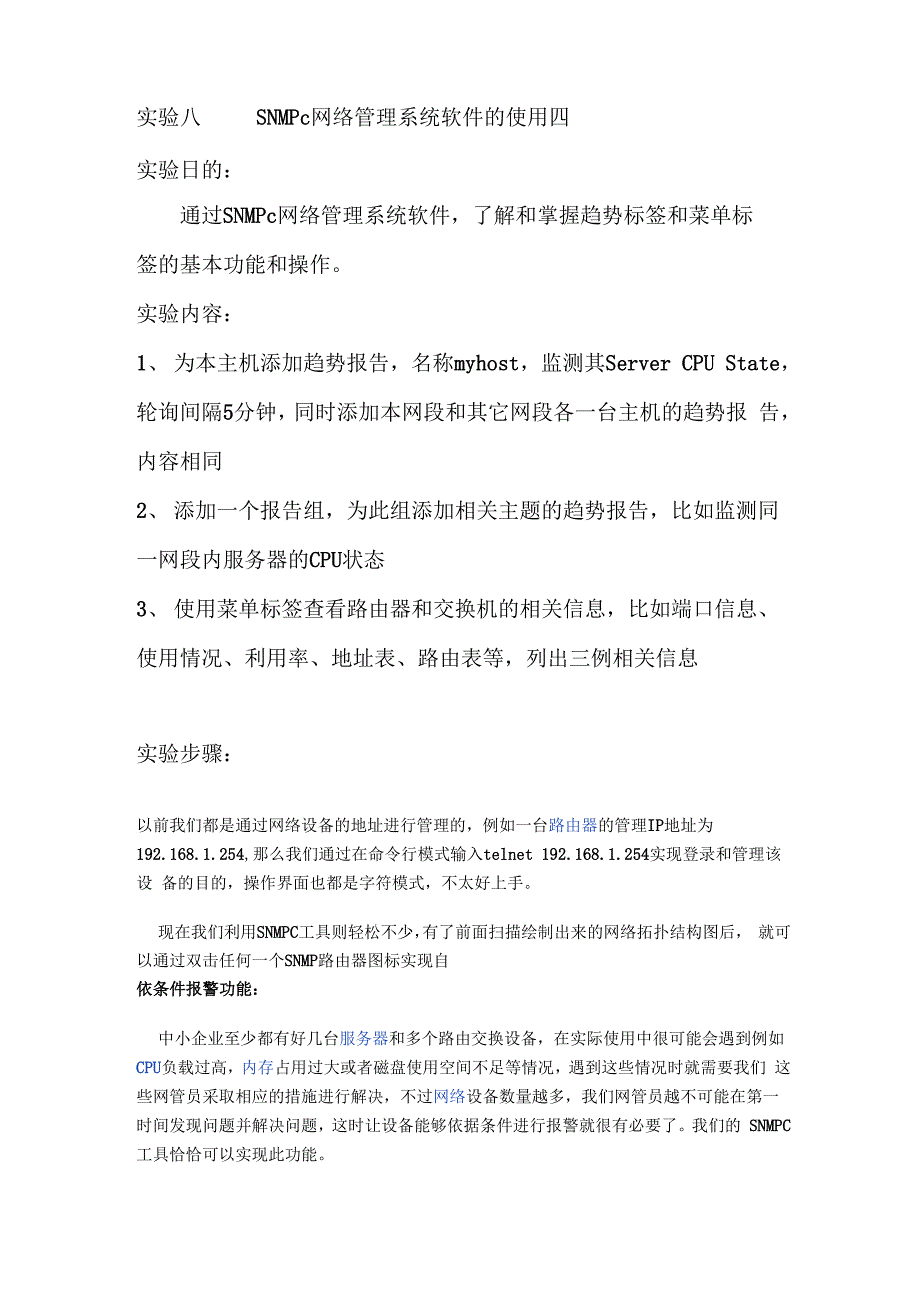


《SNMPc网络管理系统软件的使用》由会员分享,可在线阅读,更多相关《SNMPc网络管理系统软件的使用(7页珍藏版)》请在装配图网上搜索。
1、实验八SNMPc网络管理系统软件的使用四实验日的:通过SNMPc网络管理系统软件,了解和掌握趋势标签和菜单标签的基本功能和操作。实验内容:1、为本主机添加趋势报告,名称myhost,监测其Server CPU State,轮询间隔5分钟,同时添加本网段和其它网段各一台主机的趋势报 告,内容相同2、添加一个报告组,为此组添加相关主题的趋势报告,比如监测同一网段内服务器的CPU状态3、使用菜单标签查看路由器和交换机的相关信息,比如端口信息、使用情况、利用率、地址表、路由表等,列出三例相关信息实验步骤:以前我们都是通过网络设备的地址进行管理的,例如一台路由器的管理IP地址为 192.168.1.25
2、4,那么我们通过在命令行模式输入telnet 192.168.1.254实现登录和管理该设 备的目的,操作界面也都是字符模式,不太好上手。现在我们利用SNMPC工具则轻松不少,有了前面扫描绘制出来的网络拓扑结构图后, 就可以通过双击任何一个SNMP路由器图标实现自依条件报警功能:中小企业至少都有好几台服务器和多个路由交换设备,在实际使用中很可能会遇到例如 CPU负载过高,内存占用过大或者磁盘使用空间不足等情况,遇到这些情况时就需要我们 这些网管员采取相应的措施进行解决,不过网络设备数量越多,我们网管员越不可能在第一 时间发现问题并解决问题,这时让设备能够依据条件进行报警就很有必要了。我们的 S
3、NMPC工具恰恰可以实现此功能。报警功能可以在产生影响用户问题之前能够接收报警通知的能力是将救火性管理变为真 正的网络管理的关键所在。SNMPC是一个具有前瞻性的网络管理系统,能够接收并处理任 何厂商设备的SNMP报警。SNMPC也可以通过轮询任何SNMP变量并将轮询所得到的结 果与网管预先定义的阈值相比较,根据比较结果产生相应的阈值报警。内置的自动基准线系 统监视轮询统计数据,当出现异常数据模型时产生报警。第一步:所有网络事件和报警都在事件日志工具中显示。您可以配置自定义选项卡以只 显示特殊子网或设备类型的相关事件。第二步:SNMPC还有“正语言”功能的报警系统,如可以用英语或中文表示,且可
4、以将复 杂的SNMP故障报警信息转换成网管自己容易理解的告警语句,如“路由器宕机了”等。第三步:我们设置完毕报警条件后,当SNMPC接收到事件后,可以提供不同的通知方 式,包括Email/短信、颜色、鸣叫、报警框、WAV声音或向其它的管理系统转发报警等。(如图2)报警功能可以帮助我们网管员在第一时间发现问题,从而在第一时间解决问题。图2点击放大自定义添加设备:之前介绍的SNMPC工具自动扫描拓扑结构是建立在开启了 SNMP协议基础上而生成 的,不过在实际使用过程中可能有的设备,特别是服务器不可能都开启SNMP协议,因此 我们的SNMPC工具是无法自动发现这些设备的,这时就需要我们进行手工添加操
5、作了。 我们通过自定义添加设备可以为已经生成的网络拓扑图添加一个新设备,让该拓扑图更加接 近实际结构图。我们以添加一个路由器为例进行介绍。第一步:在控制台右边的编辑工具栏中选择工具按钮,就会打开一个映射对象属性备对 话框。第二步:输入设备的标志并选择您想用的设备图标。第三步:在地址栏输入路由器或服务器的IP地址。如果路由器是用SNMP v1,community 是public(许多路由器默认的),就在访问选项卡中输入这些信息。(如图1)第四步:在属性选项卡中,选择执行程序项,然后从下拉列表中选择telnet.exe代替 auto.exe。选择确定将设备添加到映射图。第五步:设置完毕后图标会被添
6、加在映射图的左上角。接着我们就可以通过按住CTRL 键选择两个设备或网络图标,当两个图标都被选中,用插入链接按钮创建连接。”设备管理”功能:也许在实际使用过程中我们企业的网络设备不一定在SNMPC支持的设备列表中,这时 我们通过“设备管理”功能实现对其的管理。在设备图标上右击,即可访问上面显示的设备菜单。系统菜单是按照设备类型组织的, 以易于选择使用。SNMPc是能用的网管平台,设计用于管理任何设备而不管是哪家厂商的。 唯一的前提条件是设备必须启用了 SNMP。例如要管理一个Windows 2000服务器,就必 须先安装Microsoft的SNMP代理。(如图3)图3点击放大数据统计功能:最后
7、我们来介绍下SNMPC软件的最强大功能一数据统计,通过他的数据统计我们可 以发现企业网络中存在的问题,从而优化我们的网络,让企业网络更加高效的运行。数据统 计功能包括内容很多,下面笔者挑选几个最主要的介绍给大家。链路利用率(Link Utilization):通过菜单选择“交换机或路由器- 端口利用率(%) ”来查看我们线路的利用率,看看运行效 率,是否正常工作。(如图4)图4网络往返时延,设备可用性:通过菜单选择“系统- 服务状态(可选择多个设备)”来查看设备的工作情况,看看设备当前 的负载状况如何,是否正常工作。(如图5)图5服务器磁盘容量:服务器磁盘容量也是我们关心的话题,通过菜单选择“
8、服务器- 磁盘驱动器”可以查看服务 器当前磁盘使用情况,是否还有剩余空间以及剩余空间是多少。(如图6)图6点击放大Cisco CPU利用率:CISCO设备是中小企业使用最多的品牌之一,所以SNMPC特别针对CISCO设备的 CPU利用率进行了统计。我们选择菜单中的“路由器-Cisco-CPU利用率图表”可以查看 CISCO设备的CPU占用情况,了解网络中流量状况,以及判断是否感染蠕虫病毒。(如图7)图7长期报告:以上数据统计都是针对某一时间段或某一时刻的,如果我们希望对网络长期监测得到一个稳定准确的统计报告的话,可以使用SNMPC工具的长期报告功能。(如图8)W安奈程日NMPC管哩控制台RH子
9、月品文件正)编辑旧视图。插入(2管血昌I国免I浏旦|Q|ki|问曰日邕:趋势萸昔白百安奈特-5IIE链筋彳86由器非交换航爽插入报告排序报告 添加报告旭国要建立一个趋势报告,要先选中你需要从中记录统计数据的设备。然后选择选择工具:主 窗口左边的窗格)下方的趋势选项卡,在SNMPc趋势报告文件上右键单击,选择插入报告, 这里可以选择插入报告组,在此报告组上右击选择插入报告即可。最后为要建立的报告命名。(如图9)图9设置完报告后等待一段时间,再通过工具菜单中选择Web报告来查看生成的报告信息, 结果信息会以WEB图表的形式体现出来。(如图10)图10长期报告的种类有很多种,包括端口使用率,端口传输速率,服务器磁盘状态,服务器 CPU状态,SNMP状况等,这里由于篇幅关系就不详细介绍了,感兴趣的读者可以自行研 究。
- 温馨提示:
1: 本站所有资源如无特殊说明,都需要本地电脑安装OFFICE2007和PDF阅读器。图纸软件为CAD,CAXA,PROE,UG,SolidWorks等.压缩文件请下载最新的WinRAR软件解压。
2: 本站的文档不包含任何第三方提供的附件图纸等,如果需要附件,请联系上传者。文件的所有权益归上传用户所有。
3.本站RAR压缩包中若带图纸,网页内容里面会有图纸预览,若没有图纸预览就没有图纸。
4. 未经权益所有人同意不得将文件中的内容挪作商业或盈利用途。
5. 装配图网仅提供信息存储空间,仅对用户上传内容的表现方式做保护处理,对用户上传分享的文档内容本身不做任何修改或编辑,并不能对任何下载内容负责。
6. 下载文件中如有侵权或不适当内容,请与我们联系,我们立即纠正。
7. 本站不保证下载资源的准确性、安全性和完整性, 同时也不承担用户因使用这些下载资源对自己和他人造成任何形式的伤害或损失。
最新文档
- 四年级科学下册《食物包装上的信息》教科版课件
- 加强官德修养-做有德领导教学课件
- 医院药物临床试验机构资料管理员专项培训教材课件
- 北京中小学学生电子学籍管理系统一年级信息录入培训课件
- 医疗服务全面质量管理-课件
- 加强处方点评促进合理用药课件
- 加强学科建设打造品牌医院提升三级医院综合服务能力培训课件
- 化工设备检修安全技术概述课件
- 四年级下册英语Unit2WhattimeisitPartA课时课件
- 化工设备常用零部件图样及结构选用概述课件
- 加强学习履行职责做一名称职的党务干部支部书记培训课件2
- 医务人员艾滋病病毒职业暴露的预防及处理课件
- 四年级上第四单元三位数乘两位数解决问题课件
- 四年级数学上册计算工具的认识及计算课件免
- 四年级期末家长会(语文)课件
